Raccourcis clavier Windows 7 pour augmenter la productivité
Avec des verdicts moins agréables à propos de Vista, Windows 7 est peut-être la prochaine meilleure nouvelle des utilisateurs de PC. Nom de code Blackcomb, ce nouveau système d’exploitation Microsoft est certainement le successeur de son prédécesseur Windows XP et de Vista. Avec Microsoft pour mettre fin à la prise en charge de Windows XP en 2014, nous avons pensé que Windows 7 prendrait les choses en main d'ici un an environ..
Si vous êtes un utilisateur Windows, il est probablement temps de changer ou d'essayer au moins ce nouveau système d'exploitation. Voici quelques raccourcis clavier pour améliorer votre productivité et votre expérience utilisateur avec Windows 7. Liste complète après saut.
Raccourcis généraux de Windows 7

- Win + Up - Maximiser la fenêtre en cours
- Win + Down - Restaure ou minimise Windows actuel
- Win + Leftdow - Ancrer la fenêtre actuelle à la moitié gauche de l’écran
- Win + Rightdow - Ancrer la fenêtre actuelle à la moitié droite de l’écran
- Win + Number - Activer et exécuter le programme épinglé sur la barre des tâches Windows 7, le programme en cours ne sera pas affecté
- Win + Home - Réduire tout sauf la fenêtre actuelle
- Win + Space - Rend toutes les fenêtres transparentes afin que vous puissiez voir à travers le bureau
- Win + Pause ou Break - Ouvrir les propriétés du système
- Win + Tab - Flip Aero 3D [appuyez sur Tab pour basculer entre Windows]
- Win + B - Déplace le focus dans la barre de notification (la partie la plus à droite de la barre des tâches)
- Win + D - Afficher / masquer le bureau
- Win + E - Windows Explorer est lancé
- Win + F - Recherche
- Win + G - Amenez tous les gadgets au dessus et au premier plan
- Win + L - Verrouiller l'ordinateur
- Win + M - Réduit toutes les fenêtres
- Win + P - Ouvre le menu de projection (généralement utilisé pour les ordinateurs portables connectés à des projecteurs)
- Win + R - Courir La commande est lancée.
- Win + S - Outil de suppression d’écran OneNote
- Win + T - Afficher les vignettes d’aperçu des applications en cours d’exécution dans la barre des tâches Windows, un par un, sans passer la souris
- Win + X - Centre de mobilité
- Win + # - Quicklaunch
- Win + = - Loupe
- Win + + or - - Active la loupe et les zooms avant / arrière
- Win + Shift + Up - Maximiser la taille verticale
- Win + Shift + Down - Restaure la taille verticale
- Win + Shift + Leftdow - Passer au moniteur gauche
- Win + Shift + Right - Aller au moniteur droit
- Win + Shift + M - Annuler toute la minimisation de la fenêtre
- Win + Shift + T - effectue un cycle arrière
- Win + Ctrl + F - Ouvre la boîte de dialogue Active Directory Find Computers
- Ctrl + Droite - Déplace le curseur au début du mot suivant
- Ctrl + Gauche - Déplace le curseur au début du mot précédent
- Ctrl + Up - Déplace le curseur au début du paragraphe précédent
- Ctrl + Bas - Déplace le curseur au début du paragraphe suivant
- Ctrl + Clic - Icône de barre des tâches épinglée permettant de faire défiler les fenêtres ouvertes du programme (par exemple, IE).
- Ctrl + Win + Tab - Flip 3D persistant
- Ctrl + Shift avec une touche fléchée - Sélection d'un bloc de texte
- Ctrl + flèche + barre d'espacement - Sélectionne plusieurs éléments individuels dans une fenêtre ou sur le bureau.
- Ctrl + Shift + Esc - Ouvre le gestionnaire de tâches directement
- Ctrl + Maj + N - Créer un nouveau dossier
Raccourcis pour faciliter l'accès
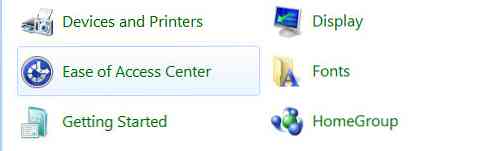
- Décalage à droite pendant huit secondes - Activer et désactiver les touches filtres
- Alt gauche + Maj gauche + IMPRIMANTE (ou PRTSCRN) - Active ou désactive le contraste élevé.
- Alt gauche + Maj gauche + NUMLOCK - Activer ou désactiver les touches de la souris
- Shift cinq fois - Activer ou désactiver les touches rémanentes
- NUMLOCK pendant cinq secondes - Ouvrez le centre de facilité d'accès.
- Win + U - Parcourez toutes les fenêtres ouvertes
Windows Explorer
- Alt + Leftdow - Retour
- Alt + Droite - Avancer
- Alt + Up - Monter un répertoire
- Alt + Entrée - Ouvre la fenêtre des propriétés de la sélection en cours.
- Alt + Barre d'espace - Ouvre le menu contextuel de la fenêtre active
- Alt + F4 - Ferme la fenêtre active
- Alt + Tab - Basculer vers la fenêtre active précédente
- Alt + Echap - Parcourir toutes les fenêtres ouvertes
- Alt + D - Déplace le focus sur la barre d'adresse
- Alt + P - Afficher / masquer le panneau de prévisualisation
- Ctrl + N - Ouvre une nouvelle fenêtre
- Ctrl + Molette - Permet de changer le type de vue (très grand, petit, liste, détail, etc.)
- NUMLOCK + Astérisque (*) sur le pavé numérique - Affiche tous les sous-dossiers du dossier sélectionné.
- NUMLOCK + Plus (+) sur le clavier numérique - Affiche le contenu du dossier sélectionné.
- NUMLOCK + Signe moins (+) sur le pavé numérique - Réduit le dossier sélectionné
Modificateurs de la barre des tâches
- Maj + clic sur l'icône - Ouvrir une nouvelle instance
- Clic du milieu sur l'icône - Ouvrir une nouvelle instance
- Ctrl + Maj + Clic sur l'icône - Ouvre une nouvelle instance avec des privilèges d'administrateur
Boite de dialogue
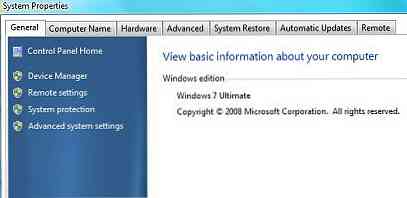
- Ctrl + Tab - Avancer dans les onglets
- Ctrl + Maj + Tab - Revenir en arrière dans les onglets
- Maj + Tabulation - Revenir en arrière dans les options
- Onglet - Avancer dans les options
- Alt + lettre soulignée - Exécutez la commande (ou sélectionnez l'option) associée à cette lettre.
- Entrée - Remplace en cliquant avec la souris pour plusieurs commandes sélectionnées
- Barre d'espace - Activez ou désactivez la case à cocher si l'option active est une case à cocher.
- Touches fléchées - Sélectionnez un bouton si l'option active est un groupe de boutons d'option.
- BackSpace - Ouvre un dossier d'un niveau supérieur si un dossier est sélectionné dans la boîte de dialogue Enregistrer sous ou Ouvrir.
Galerie de photos
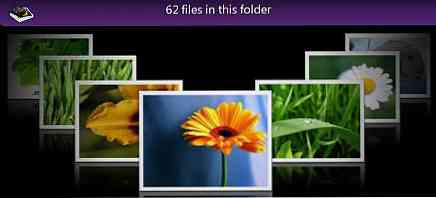
- Ctrl + F - Ouvre le volet Correction
- Ctrl + P - Imprimer la photo sélectionnée
- Ctrl + I - Ouvre ou ferme le volet Détails
- Ctrl +. - Tourner l'image dans le sens des aiguilles d'une montre
- Ctrl +, - Fait pivoter l'image dans le sens inverse des aiguilles d'une montre
- Ctrl + Molette de la souris - Change la taille de la vignette
- Ctrl + B - Meilleur ajustement
- Ctrl + E - Rechercher un élément
- Alt + Leftdow - Retour
- Alt + Droite - Avancer
- + - Zoomer ou redimensionner la vignette
- - - Effectuer un zoom arrière ou redimensionner la vignette
- Maj + Suppr - Supprimer définitivement l'élément sélectionné
- Entrée - Afficher la photo sélectionnée dans une taille plus grande
Connexion / Déconnexion
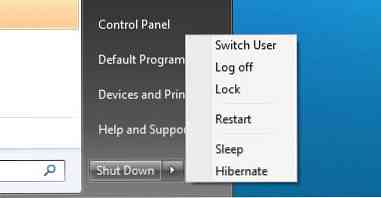
- Win + Right + Enter - Arrêt
- Win + Droite + Droite + R - Redémarrer
- Win + Right + Right + S - Sommeil
- Win + Right + Right + W - Changer d'utilisateur




